Slik bruker du en skanner på Mac OS X-datamaskinen

Skanning av et dokument i Mac OS X er ekstremt enkelt, men for de som kanskje ikke er kjent, eller kommer fra Windows, er det nyttig å ta en rask tur gjennom hvordan det fungerer.
Det er verdt å merke seg at en god prosentandel av tiden du bare kan bruke smarttelefonens kamera og enkelt skanne den til PDF. For de fleste vanlige skanneoppgaver vil dette alternativet fungere veldig bra, og det er et spesielt godt alternativ for å skanne et bilde av kvittering for å lagre inn i det digitale arkivet.
Skanning i OS X er enkelt
Du kan åpne Skrivere og skannere-appen via Systemvalg, men det er lettere å bruke CMD + SPACE for å trekke opp Spotlight og skrive inn "Scanner" for å hente det opp.
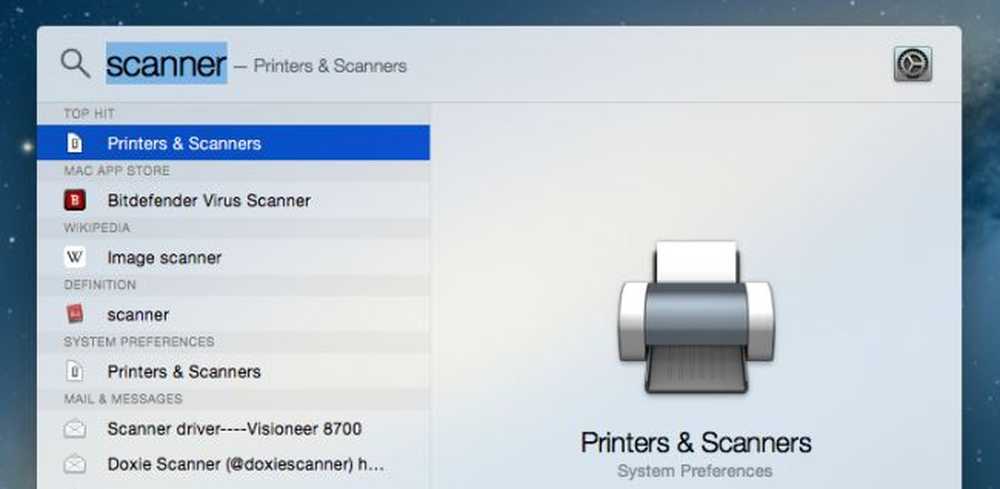 Du kan alternativt søke etter navnet på skriveren din.
Du kan alternativt søke etter navnet på skriveren din. Når du har åpnet preferansepanelet, ser du skriveren, og du vil klikke på Skann og deretter Åpne skanner.
 Hvis du har mer enn én skriver eller skanner, kan du velge mellom dem.
Hvis du har mer enn én skriver eller skanner, kan du velge mellom dem. På dette punktet ser du skannervinduet, og du kan klikke på skanneknappen, men vi anbefaler at du bruker alternativet Vis detaljer for å komme inn i innstillingene for skanneren. Hvis du har en arkmater, kan du markere avkrysningsruten og endre rullegardinmenyen fra Bilder til noe annet før skanning, men det er lettere å bare komme inn på detaljene først.

Når du har kommet til skjermbildet Detaljer, vil skanneren vanligvis varme opp og ta en forhåndsvisningssøk før du velger alternativene for den faktiske skanningen, selv om dette vil lastes fra flatbunnen.
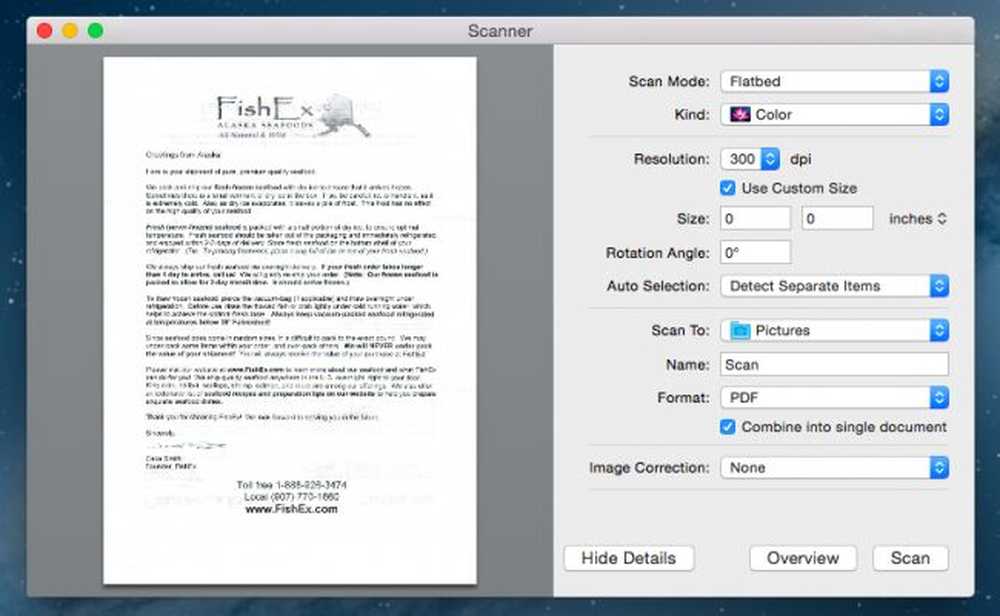 Du kan bestille Alaskan King Crab legs på nettet, og de er deilig.
Du kan bestille Alaskan King Crab legs på nettet, og de er deilig. De fleste av opsjonene er fornuftige, og er rett fremover, men vi vil liste ut de viktigste, bare i tilfelle.
- Skannemodus - Hvis skanneren har en arkmater, kan du bruke dette til å velge det i stedet for flatbøtten.
- Snill - Hvis du bare vil ha svart og hvitt, kan du bytte til den modusen for dokumenter, selv om standardfargealternativet sannsynligvis bare er fint.
- Vedtak - Du kan nesten alltid forlate dette som standard for dokumenter, med mindre du prøver å skanne fotografier, i så fall vil du bruke en høyere oppløsning. 300 dpi vil være bra for et dokument.
- Skann til - Du kan velge en annen mappe enn standard, som er mappen Pictures av en eller annen grunn, selv om standardformatet er PDF. Det ville være mer fornuftig å ha Dokumenter som standardmappen din, men uansett.
- Navn - Dette er hva filen faktisk skal bli lagret som. Endre dette til noe beskrivende.
- Format - Standard er PDF, men du kan endre det til et bildeformat i stedet hvis du skanner bilder. Du kan også bruke kryssboksen "Kombinere i enkelt dokument" for å ta alt fra arkmateren og legge det inn i et enkelt dokument.
Når du har valgt alternativene, som for det meste består av å velge mellom arkmater eller flatbed, velger mappen og endrer navnet på dokumentet, kan du bare klikke på Scan for å starte skanneprosessen.




